Jak zmienić kolor klawiatury na Androidzie?
Klawiatura na Androidzie to coś, z czego korzystamy codziennie, warto więc, aby była dostosowana do naszych preferencji. W przeciwnym wypadku źle się nam będzie na nią patrzeć, a do tego częściej będziemy robić literówki czy inne błędy. Jednym z istotnych aspektów jest kolor. Jak zmienić kolor klawiatury na Androidzie? Wszystko tłumaczymy poniżej. Zapraszamy!

Jak zmienić kolor klawiatury na Androidzie?
Odpowiedź na pytanie, jak zmienić kolor klawiatury, może nieco się różnić w zależności od tego, jakiej klawiatury używamy. Popularnym wyborem jest Gboard od Google, dlatego też poniżej omówimy ten proces krok po kroku właśnie dla tej klawiatury, ale w przypadku innych powinno to wyglądać podobnie.
W pierwszej kolejności należy wejść w Ustawienia swojego smartfona, a następnie przejść do sekcji Języki i metody wprowadzania.
To, gdzie dokładnie będzie ona ulokowana, zależy od smartfona. Na przykład, w przypadku Xiaomi Mi 9T Pro, trzeba wejść w sekcję Dodatkowe ustawienia i tam dopiero znajdziemy Języki i metody wprowadzania.
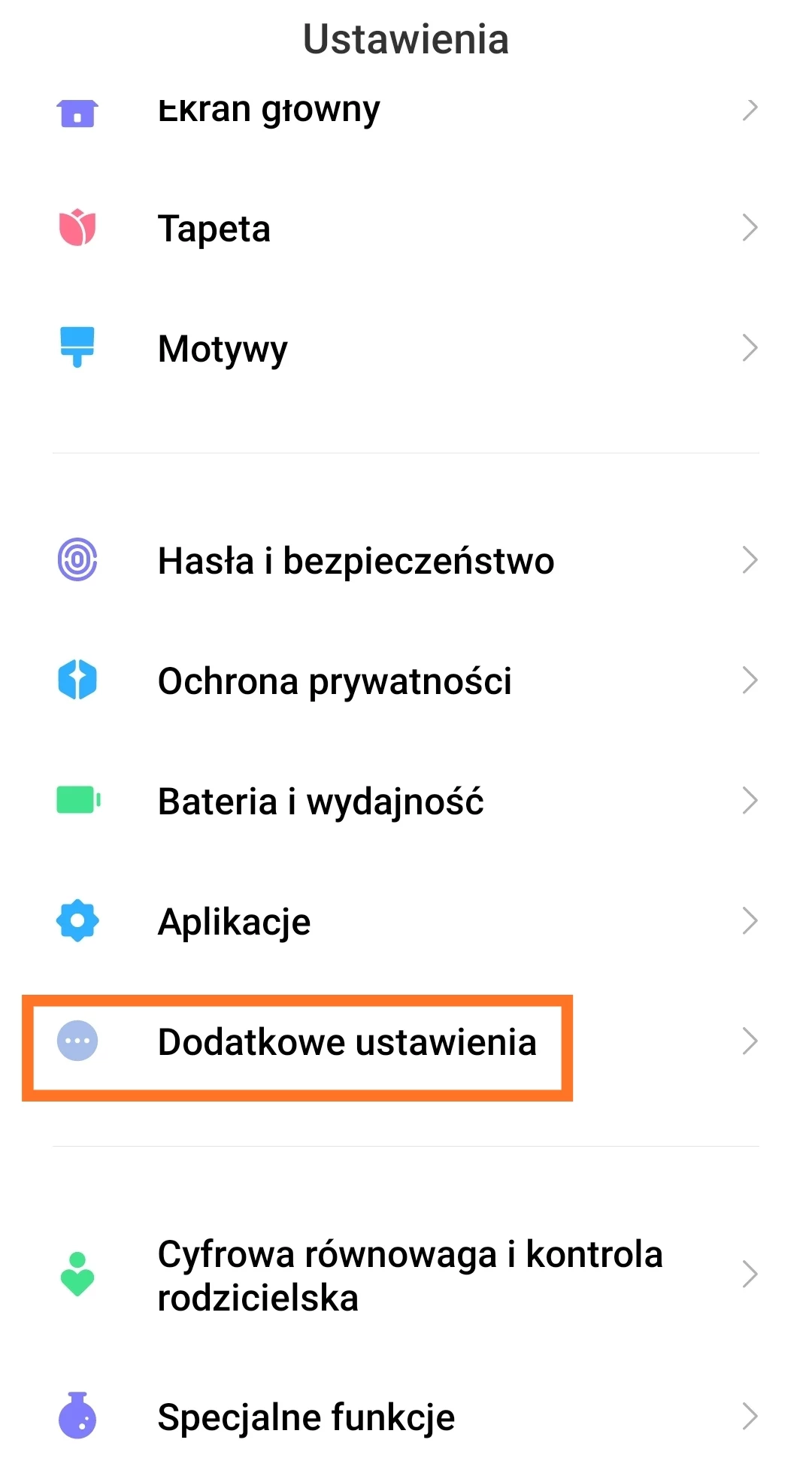
Dla ułatwienia można po prostu wpisać Język i wprowadzanie w pasek wyszukiwania w Ustawieniach.
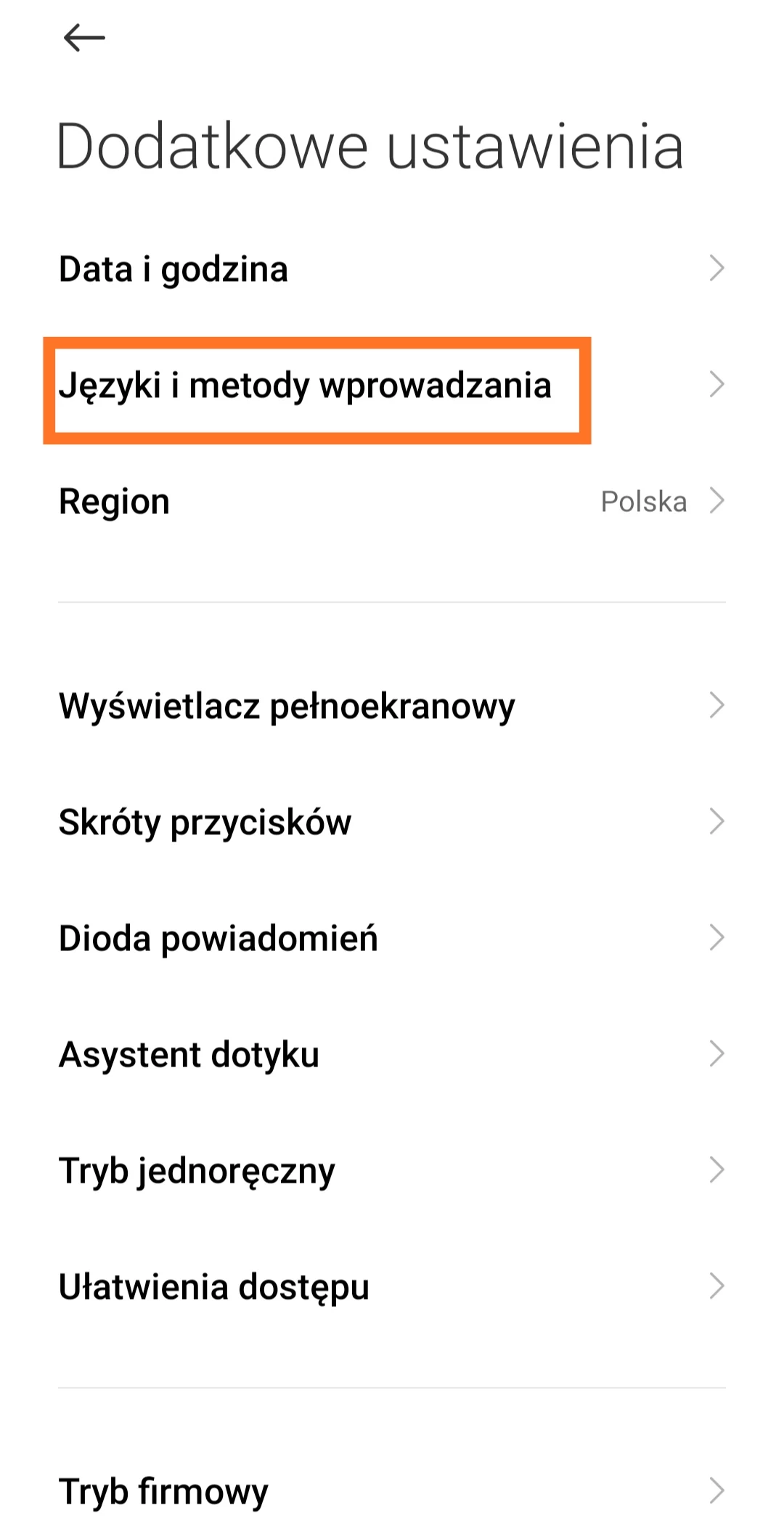
W tym miejscu mamy możliwość wyboru klawiatury z klawiatur zainstalowanych na naszym urządzeniu, naciskając na “Obecna klawiatura".
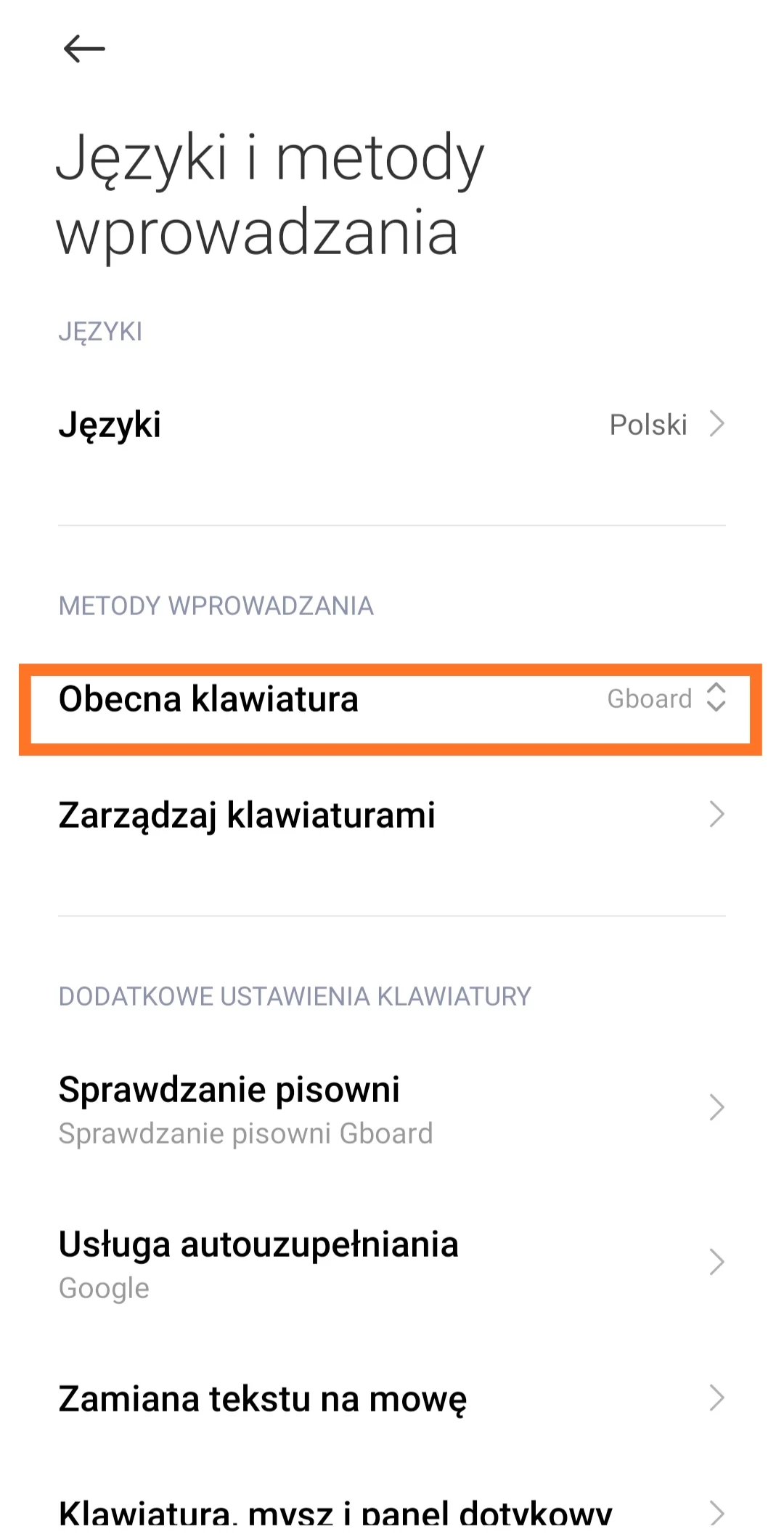
Jeśli chodzi o to, jak zmienić kolor klawiatury, należy nacisnąć na Zarządzaj klawiaturami, a potem Ustawienia.
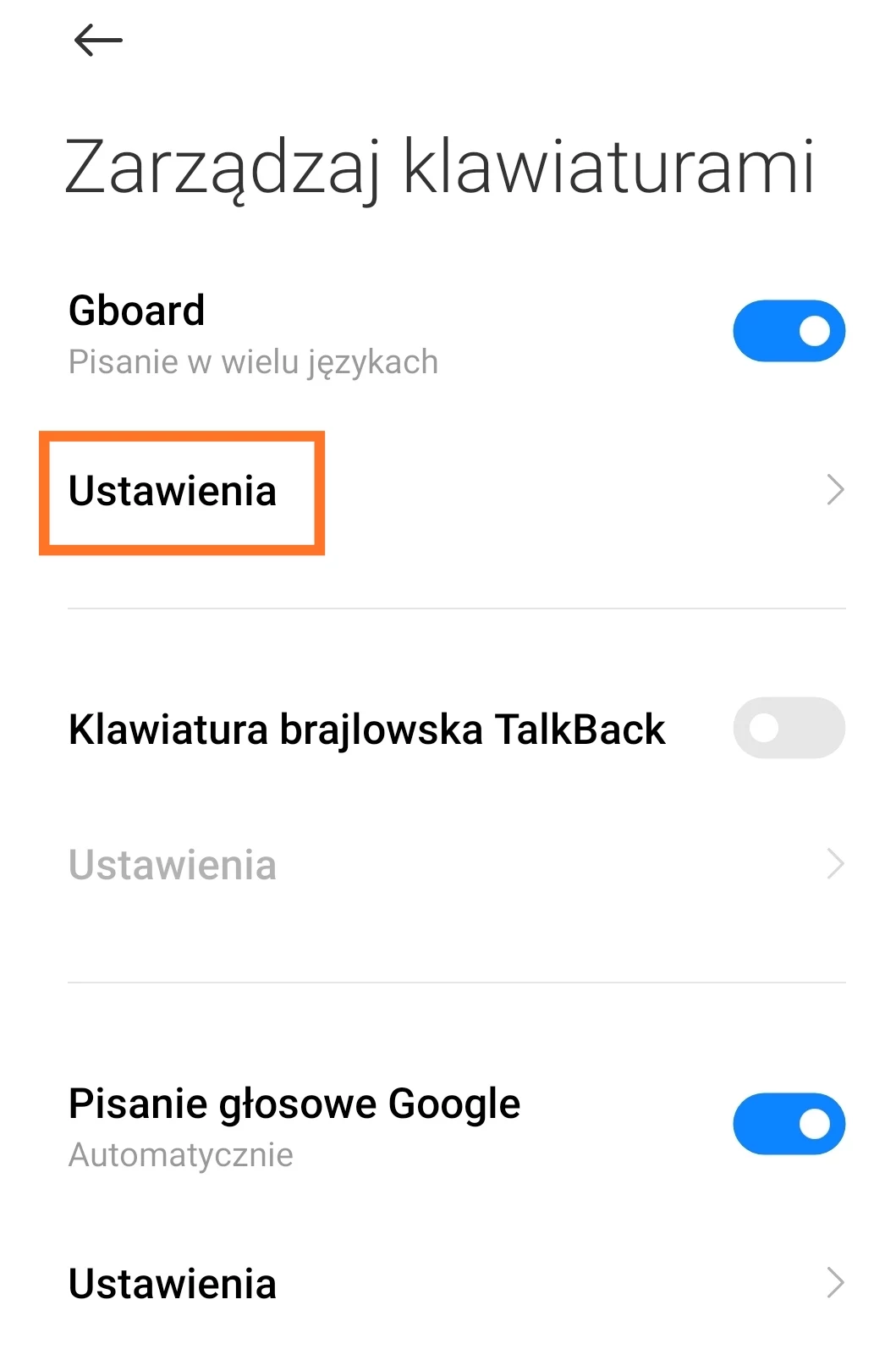
Będziemy mieli możliwość dostosowania różnych parametrów naszej klawiatury. Jeśli chcemy zmienić kolor, należy nacisnąć na Motyw.
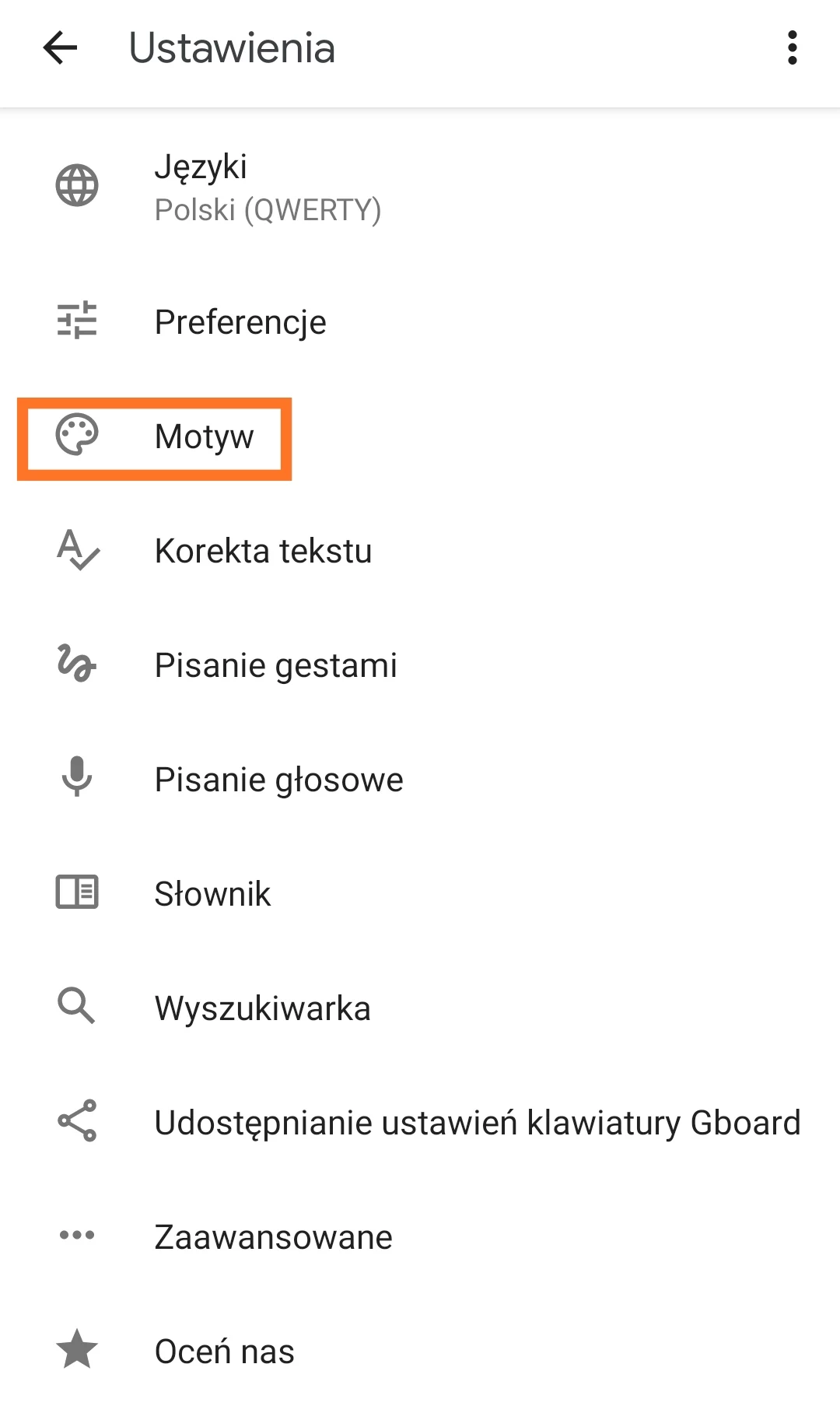
Będziemy mieli możliwość wyboru spośród wielu różnych propozycji. Musimy nacisnąć na interesującą nas opcję i na przycisk “Zastosuj" - i gotowe!
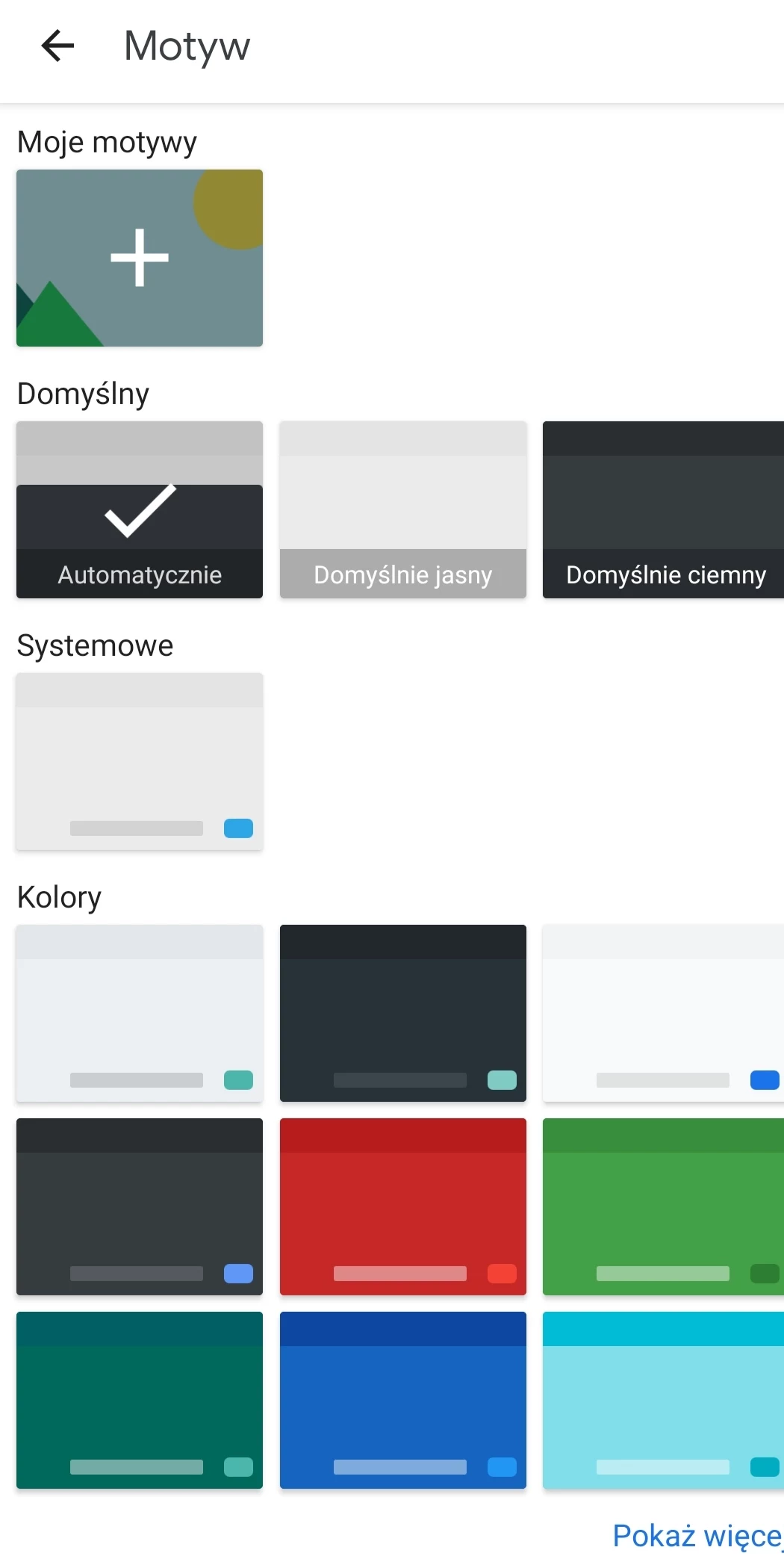
Inny kolor klawiatury na Androidzie - podsumowanieWarto wiedzieć, jak zmienić kolor klawiatury na Androidzie. Dobrym pomysłem jest też eksperymentowanie z różnymi klawiaturami i ich ustawieniami, aż znajdziemy taką, z której będzie nam się wygodnie korzystało. Dzięki temu wymienianie wiadomości z innymi, pisanie postów w mediach społecznościowych i nie tylko będą znacznie prostsze i szybsze.









